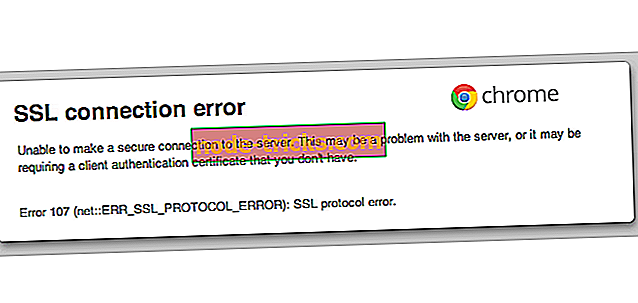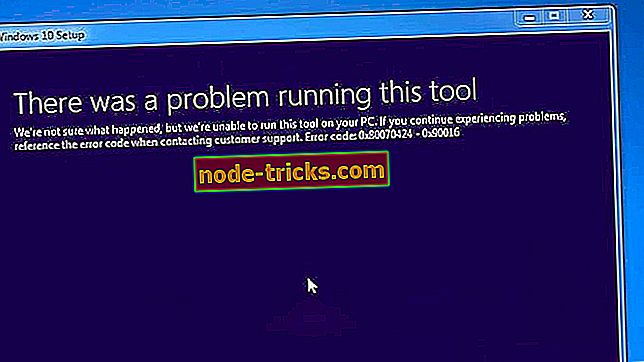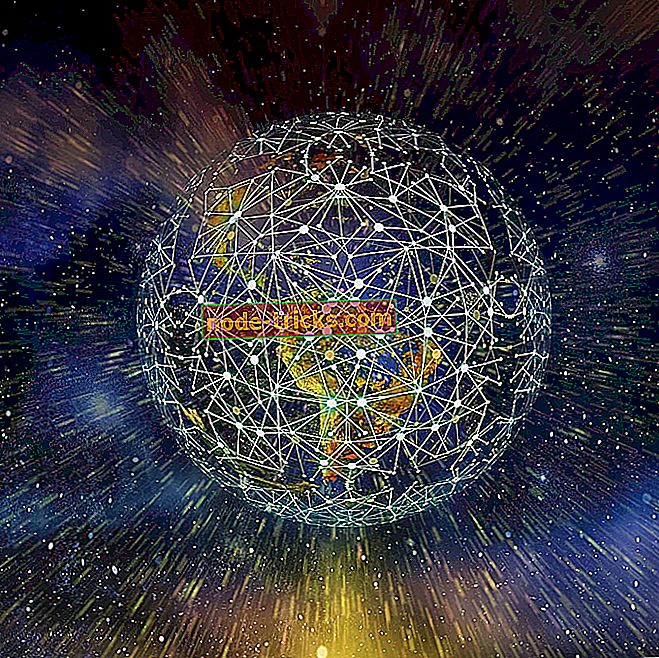Как использовать новую утилиту Reset this PC в Windows 10 19H1
Microsoft только что показала пользователям немного больше того, что готовит обновление 19H1 для Windows 10. Обновленное хранилище - одно из заметных новых дополнений. Это модифицированная утилита сброса этого ПК для пользователей, чтобы попробовать.
Сброс этого ПК - это то, с чем пользователи могут восстановить настройки Windows 10 по умолчанию. Утилита переустанавливает ОС и удаляет большинство приложений (кроме тех, которые были предустановлены). Таким образом, Reset this PC может пригодиться для устранения неполадок Windows.
Кроме того, он предоставляет пользователям быстрый способ удаления данных, когда они отказываются от устаревшего настольного компьютера или ноутбука.
Microsoft сделала несколько модификаций для сброса этого ПК. Утилита претерпела некоторые относительно небольшие изменения в пользовательском интерфейсе. Тем не менее, утилита все еще волшебник. Вот как пользователи Windows Insider могут сбросить Win 10 с помощью новой функции «Сбросить этот ПК». Эта функция будет доступна всем пользователям Windows 10 в конце этого года.
- Во-первых, нажмите здесь, чтобы найти кнопку Cortana, чтобы открыть окно поиска приложения.
- Затем нажмите «Сбросить этот компьютер», чтобы открыть окно, показанное ниже.

- Нажмите « Начать», чтобы открыть окно «Сбросить этот компьютер».
- Во-первых, перезагрузка этого компьютера выглядит почти так же, как и раньше, поскольку пользователи могут выбрать « Сохранить мои файлы» или « Удалить все» . Пользователи, которым необходимо сохранить свои файлы, должны выбрать опцию Сохранить мои файлы.
- Тем не менее, сброс этого ПК не совсем то же самое после того, как пользователи выбирают один из первых двух вариантов. Теперь пользователи могут нажать « Изменить настройки», чтобы открыть дополнительные параметры.
- После этого пользователи могут включать или отключать настройки удаления данных и накопителей данных . Пользователи могут включить стирание данных, чтобы стереть файлы и очистить диск.
- Пользователи также могут выбрать удаление данных только с одного диска или удаление файлов со всех своих разделов. Включите диски данных, чтобы удалить файлы со всех разделов диска.
- Нажмите кнопку подтверждения .
- Нажмите Next > Reset для сброса Windows 10. После этого Windows перезагрузится, что может занять несколько часов.
Так что перезагрузка этого ПК теперь стала более гибкой, чем раньше, так как пользователи могут включать и выключать несколько параметров. Параметр « Диски с данными» также является новым параметром, который пользователи не могут выбирать в текущих версиях Windows 10.
Эта дополнительная настройка пригодится пользователям, которые разбили свои жесткие диски. Обновленная утилита «Сбросить этот ПК» будет включена в Windows 10 версии 1903, когда весной 1909 года будет выпущено обновление 19H1.
СВЯЗАННЫЕ СТАТЬИ, ЧТОБЫ ПРОВЕРИТЬ:
- Как: Сброс настроек Windows 10
- Полное исправление: возникла проблема с перезагрузкой компьютера
- Как восстановить местоположение временных интернет-файлов по умолчанию